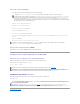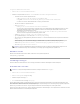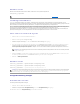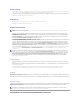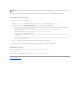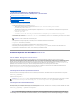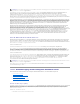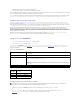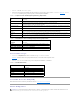Users Guide
Laden eines Laufwerkabbilds
1. StellenSiesicher,dassdieGrößederAbbilddateinichtmehrals256MBbeträgt.
2. Melden Sie sich an der iDRAC6-Webschnittstelle an.
3. Klicken Sie in der Systemstruktur auf System.
4. Klicken Sie auf die Registerkarte Virtual Flash.
Der Bildschirm Virtual Flash wird angezeigt.
5. Deaktivieren Sie die Option Virtual Flash aktivieren.
6. Geben Sie im Abschnitt Virtual Flash-Laufwerk den Pfad zu der Abbilddatei ein, oder klicken Sie auf Durchsuchen, um zum Speicherort der Datei zu
navigieren.
Klicken Sie auf Hochladen.
Eine Statusleiste erscheint, die den Fortschritt des Hochladens anzeigt.
Anzeigen der Virtual Flash Key-Größe
DasAuswahlmenüVirtual Flash Key-GrößezeigtdieaktuellgewählteEinstellung.
Konfiguration der VFlash-Medienkarte mit RACADM
Aktivieren bzw. Deaktivieren der VFlash-Medienkarte
ÖffnenSieeinelokaleKonsoleaufdemServer,meldenSiesichanundgebenSieFolgendesein:
racadm cfgRacVirtual cfgVirMediaKeyEnable [ 1 or 0 ],
wobei 1 = aktiviert, 0 = deaktiviert.
ZurücksetzenderVFlash-Medienkarte
ÖffnenSieeineTelnet/SSH-TextkonsolefürdenServer,meldenSiesichanundgebenSieFolgendesein:
racadm vmkey reset
ZurückzumInhaltsverzeichnis
ANMERKUNG: Auch wenn der Speicherplatz auf der VFlash-Kartemehrals256MBbeträgt,sindderzeitnur256MBzugänglich.
ANMERKUNG: VirtualFlashermöglichtesIhnen,Notfall-Startabbilddateien (Emergency Boot Images) und Diagnosehilfsprogramme direkt auf dem
VFlash-Datenträgerzuspeichern.BeiderAbbilddateikannessichfürWindowsumeinDOS-startfähigesFloppy-Abbild in Form einer *.img-Datei
oderfürLinuxumeinediskboot.img-Datei vom Red Hat
®
Enterprise Linux
®
-Medium handeln. Die Datei diskboot.img kann zum Erstellen eines
RettungsdatenträgersodereinesDatenträgersfürNetzwerkinstallationenverwendetwerden.MitVirtualFlashkönnenSieeinbeständigesAbbild
fürkünftigeallgemeineZweckeoderNotfällespeichern.
ANMERKUNG: SiekönneneinstartfähigesISO-Abbild in die Virtual Flash-Partitionhochladen,dochdasAbbildistdannnichtmehrstartfähig.
Konvertieren Sie das ISO-Abbild in ein IMG-Abbild,umesstartfähigzumachen.
ANMERKUNG: WeitereInformationenübercfgRacVirtual,einschließlichAusgabedetails,findenSieuntercfgRacVirtual.
ANMERKUNG: Die RACADM-Befehlsfunktionen funktionieren nur, wenn eine VFlash-Medienkarte vorhanden ist. Wenn keine Karte vorhanden ist, wird die
folgende Meldung angezeigt: ERROR:Unabletoperformtherequestedoperation.Ensurethatanon-writeprotectedSDCardisinserted.(FEHLER:Der
gewünschteVorgangkannnichtausgeführtwerden.StellenSiesicher,dasseinenichtschreibgeschützteSD-Karte eingesetzt ist.)
VORSICHT: BeimZurücksetzenderVFlash-Medienkarte mit dem RACADM-BefehlwirddieGrößedesSchlüsselsauf256MBzurückgesetzt,und
allevorhandenenDatenwerdengelöscht.
ANMERKUNG: Weitere Informationen zu "vmkey" finden Sie unter "vmkey". Der RACADM-Befehl funktioniert nur, wenn eine VFlash-Medienkarte
vorhanden ist. Wenn keine Karte vorhanden ist, wird die folgende Meldung angezeigt: ERROR: Unable to perform the requested operation. Ensure that a
SDCardisinserted. (FEHLER:DergewünschteVorgangkannnichtausgeführtwerden.StellenSiesicher,dasseineSD-Karte eingesetzt ist.)